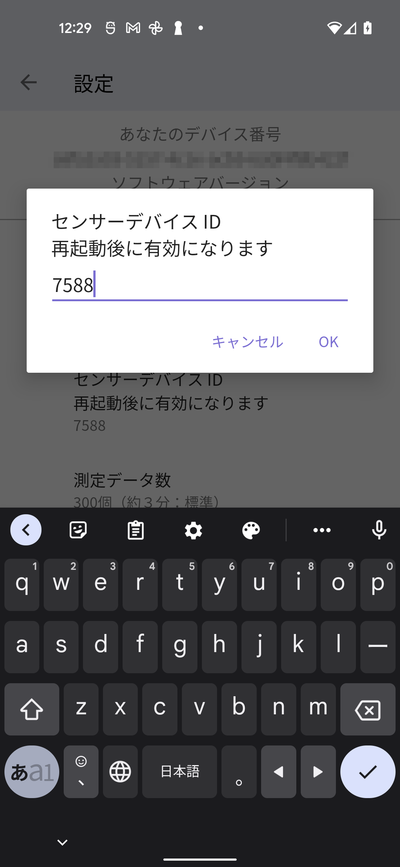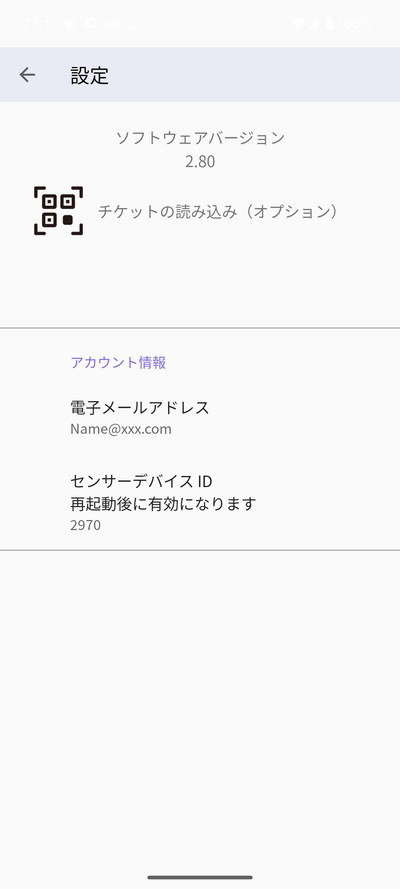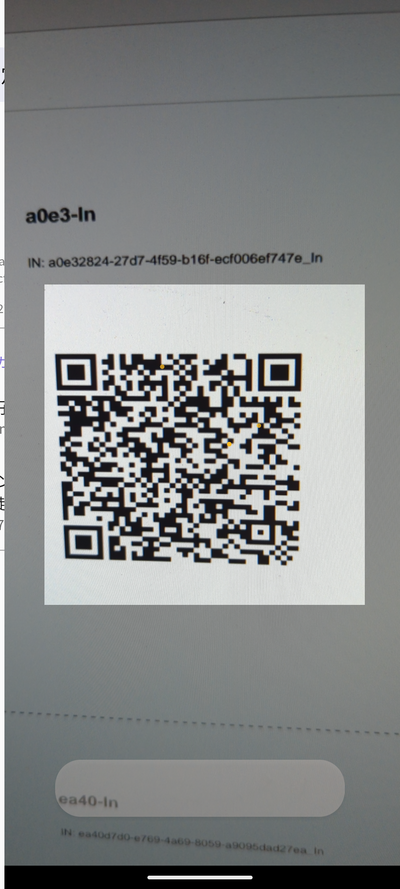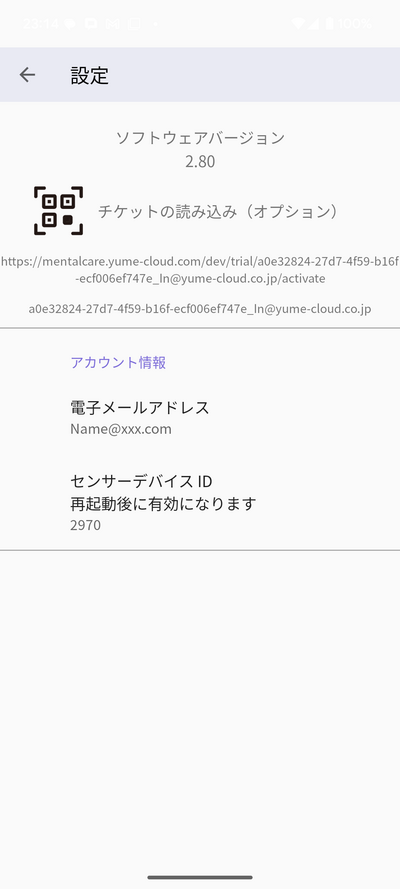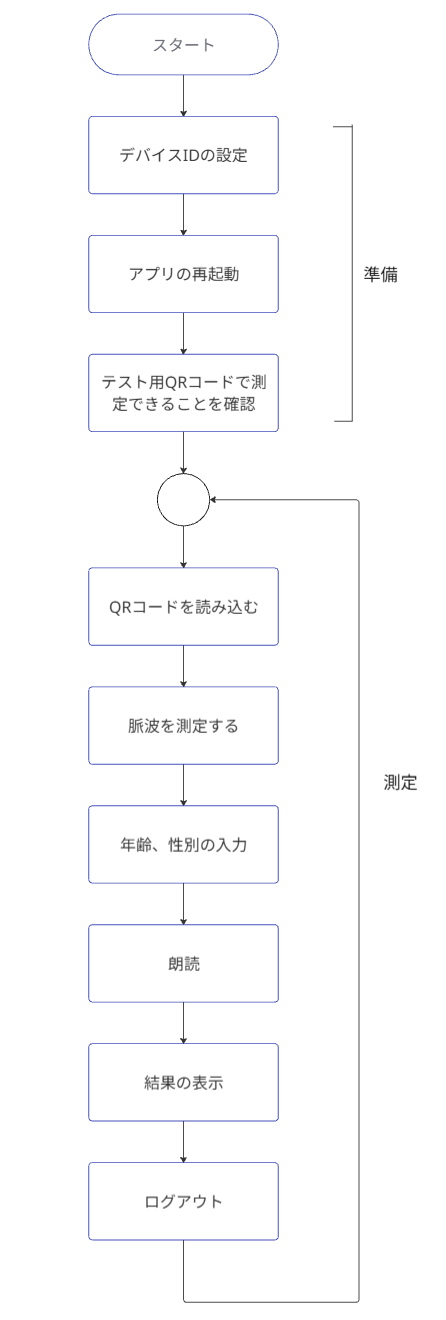Difference between revisions of "MindScale Android App Manual QR"
From Yume Cloud
(→次の測定者) |
(→測定のフロー) |
||
| (4 intermediate revisions by the same user not shown) | |||
| Line 52: | Line 52: | ||
* 上部の左矢印で測定画面に戻り測定をはじめてください。 | * 上部の左矢印で測定画面に戻り測定をはじめてください。 | ||
* 測定が終了すると、年齢と性別を入力する画面に移動しますので必要な情報を入力してください。 | * 測定が終了すると、年齢と性別を入力する画面に移動しますので必要な情報を入力してください。 | ||
| − | * | + | * 年齢と性別を入力すると朗読による脳覚醒の測定に移動します。 |
* すべての測定を完了してください。 | * すべての測定を完了してください。 | ||
| Line 62: | Line 62: | ||
== 測定のフロー == | == 測定のフロー == | ||
| + | |||
| + | * 脈波測定アプリを使った測定のフローは以下のようになります。 | ||
[[File:Screenshot 2025-07-29 193211.png]] | [[File:Screenshot 2025-07-29 193211.png]] | ||
Latest revision as of 19:09, 29 July 2025
Contents
MindScale アンドロイドアプリQRコード説明書
- M5StickC または M5StickCPlus を使った一般向け MindScale 用脈波測定アプリケーションです。
- 様々な実地検証に対応するためQRコードによる一時アカウントでの使用に対応しています。
対応アンドロイド機種
- Android OS 8.0 またはそれより新しいOSでお使いいただけます。
アプリのインストール
- Google Play Storeから MindScale をダウンロードし、インストールします。
- インストール方法と基本的な使用方法は Android用 MindScale マニュアルを参照してください。
- 以下は異なる点のみを説明します。
カメラへのアクセス許可
- QRコードを読み取るために最初の起動時にカメラへのアクセスを許可するメッセージが表示されますので許可します。
デバイスIDの設定
- デバイスIDを設定します。
- デバイスIDはセンサーの全面のM5と書かれたボタンを押すと写真のように表示されます。
- この場合のデバイスIDは 7588 になります。
- センサーに表示されたデバイスIDをアプリに設定します。
- デバイスIDを変更した場合はアプリケーションの再起動が必要です。
- 設定が終わりましたら画面左上の矢印ボタンをタップしてメイン画面に戻ります。
アプリケーションの再起動
- デバイスIDを変更した場合は、MindScaleアプリケーションの再起動が必要になります。
- スマートフォンの再起動は必要ありません。MindScaleアプリケーションのみ再起動してください。
- アプリケーションの終了方法はOSのバージョンによって異なりますのでお使いのOSの終了方法に従ってください。
QRコードの読み込み
- アプリケーションを再起動しましたら設定画面からQRコード読み込みボタンをタップします。
- QRコードを読み込みます
- 途中で読み込みをキャンセルしたい時は左から右ににスワイプするか画面下部の戻るボタンをタップしてください(OSのバージョンによって違います)
- 読み込んだ結果、URLとアカウントIDがボタンの下の部分に表示されることを確認してください。
- 電子メールアドレスの部分はデフォルトのままで問題ありません。QRコードを読み取りアカウントが設定されるとこの部分は無視されます。
- 上部の左矢印で測定画面に戻り測定をはじめてください。
- 測定が終了すると、年齢と性別を入力する画面に移動しますので必要な情報を入力してください。
- 年齢と性別を入力すると朗読による脳覚醒の測定に移動します。
- すべての測定を完了してください。
次の測定者
- すべての測定が終わりましたら次の測定者にデバイスとスマホを渡してください。
- 次の測定者はデバイスとスマホのペアを変えない限りデバイスの登録は必要ありません。
- QRコード読み取りボタンをタップして自分のQRコードを読み取り測定をはじめてください。
測定のフロー
- 脈波測定アプリを使った測定のフローは以下のようになります。